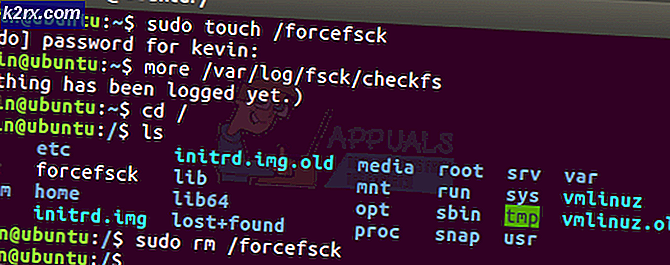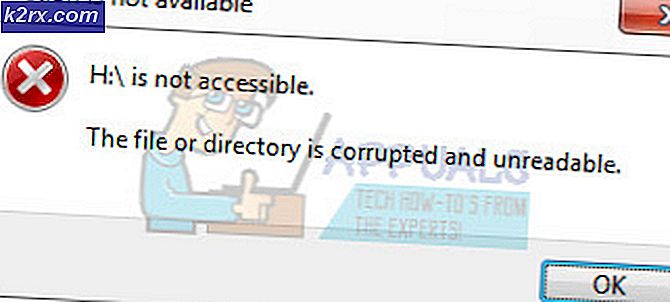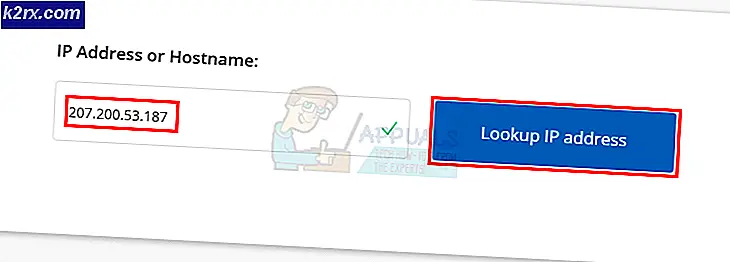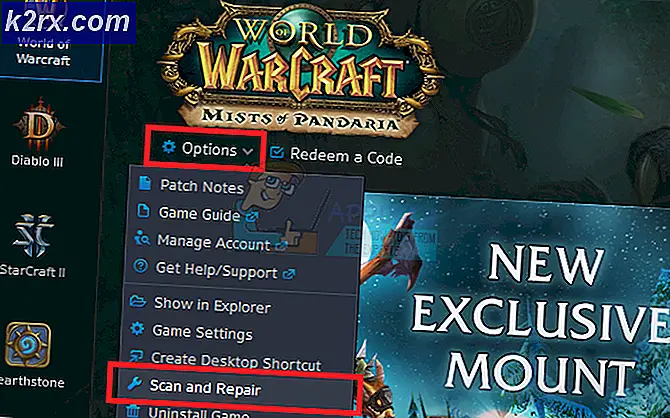Fix: Boot Guard Bekreftet mislyktes
De Boot Guard av systemet ditt kan unnlater å verifisere på grunn av et utdatert BIOS på systemet ditt. Videre kan en korrupt BIOS også forårsake feilen. Den berørte brukeren møter feilmeldingen rett etter at produsentens logo vises når systemet slås på. Feilen er ikke begrenset til et bestemt PC-modell. Problemet er heller ikke begrenset til et bestemt operativsystem.
Advarsel: Fortsett på egen risiko, siden du kan tegne systemet og forårsake ikke-gjenopprettelig skade på PC-en din hvis du ikke har den nødvendige kompetansen til å feilsøke et BIOS-problem.
Før du fortsetter med løsningene, må du fjerne systemet til absolutt minimum og prøv å fjerne CMOS.
Løsning 1: Oppdater BIOS til systemet ditt til den nyeste versjonen
BIOS er oppdatert for å holde tritt med de teknologiske fremskrittene, og patch er kjent feil. Du kan støte på feilen som diskuteres hvis du bruker en utdatert versjon av BIOS. I denne sammenheng kan oppdatering av BIOS til den siste versjonen løse problemet.
- Strøm på systemet og trykk på F10-tast for å starte systemet gjennom oppstartsalternativene. Du må kanskje prøve 5 til 10 ganger for å starte systemet. Hvis F10 ikke fungerer, kan du prøve F12.
- Når systemet starter opp i operativsystemet, starter du en nettleser og besøk nettstedet til produsenten av systemet ditt. Deretter manuelt last ned den nyeste versjonen av BIOS for din spesifikke modell.
- Nå lansering den nedlastede filen med administrative rettigheter, og sjekk deretter om problemet er løst.
- Hvis du ikke kan starte opp i systemet, kan det hende du må oppdatere BIOS på systemet ditt via en USB-pinne.
Løsning 2: Prøv BIOS Recovery Tool
Hvis du ikke kan starte systemet for å oppdatere BIOS, er det best å prøve BIOS-gjenopprettingsverktøyet (hvis det støttes av systemet ditt). Verktøyet er designet for å gjenopprette en korrupt BIOS. Verktøyet kan brukes til å gjenopprette BIOS ved å bruke en gjenopprettingsfil fra harddisken til systemet ditt eller en USB-enhet. For å belyse vil vi diskutere prosessen for Dell.
- Strøm på systemet ditt. Trykk og hold nede CTRL + ESC tastene til BIOS Recovery-skjerm vises (hvis det støttes av systemet ditt).
- Velg nå Gjenopprett BIOS og trykk på Tast inn nøkkel for å starte gjenopprettingsprosessen.
- Når BIOS-gjenopprettingsprosessen er fullført, omstart systemet og sjekk om problemet er løst.
Hvis ingenting har hjulpet deg så langt, så sjekk om systemet ditt bruker multi-BIOS (Dual BIOS). I så fall må du sørge for det begge BIOS er oppdatert til samme programvareversjon.
Hvis du fortsatt støter på problemet, er problemet resultatet av en ødelagt BIOS eller ødelagt hovedkort og du må kanskje besøke a PC-verksted.
Merk:Hvis ingen av metodene ovenfor fungerer, kan du prøve å konsultere det offisielle Dell-nettstedet for prosessen for å gjenopprette BIOS på Dell-datamaskiner.